Beaver Builder est un plugin de construction de pages pour WordPress qui vise à fonctionner avec n'importe quel thème. Le plugin dispose d'une interface utilisateur intuitive qui facilite la création de pages. créer des pages personnalisées une brise.
Que vous souhaitiez créer votre propre site web personnalisé à partir de zéro, Beaver Builder pourrait être ce que vous recherchez.
Mais qu'en est-il si vous gérez un site d'adhésion ou si vous envisagez de lancer un site de ce type ? Qu'est-ce qu'un constructeur de pages par glisser-déposer comme Beaver Builder a à offrir ?
Dans cet article, nous allons examiner ce plugin de construction de pages pour vous montrer ce qu'il peut faire. Nous mettrons également en évidence quelques-unes des façons dont Beaver Builder peut être utilisé pour améliorer votre site web d'adhésion.
Qu'est-ce que Beaver Builder a à offrir ?
Comme indiqué, Beaver Builder est un plugin de construction de pages par glisser-déposer pour WordPress. Cela signifie qu'il permet à ses utilisateurs de créer des mises en page personnalisées pour leur site web, sans avoir besoin d'écrire ou de modifier le moindre code.
Interface utilisateur intuitive avec prévisualisation en direct
Lorsque vous utilisez Beaver Builder pour créer vos mises en page personnalisées, tout le travail s'effectue par le biais d'une interface visuelle.
L'avantage de cette méthode est qu'elle vous donne une bonne représentation de ce à quoi ressemblera votre design personnalisé pour vos visiteurs une fois qu'il sera mis en ligne.
C'est une fonctionnalité qui fait défaut à de nombreux autres plugins de construction de pages WordPress. Au lieu de cela, ces outils vous obligent souvent à changer régulièrement d'onglet de navigateur pour voir comment votre design prend forme.
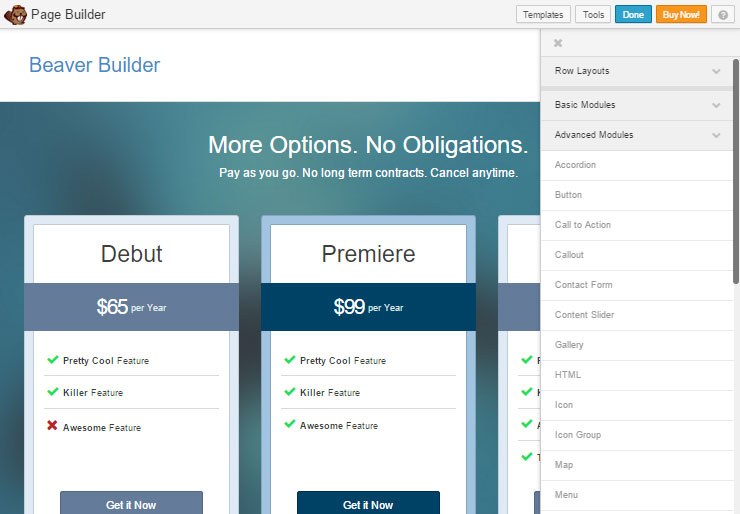
Comme vous pouvez l'imaginer, cette façon de travailler peut vraiment ralentir les choses. En vous donnant un aperçu en direct de votre page au fur et à mesure que vous travaillez dessus, Beaver Builder vous évite toute mauvaise surprise au moment de cliquer sur le bouton "Publier".
La réduction du nombre de changements d'onglets et de rafraîchissements de pages accélère considérablement l'ensemble du processus de conception.
Modèles préconstruits Beaver Builder
Cependant, malgré son interface utilisateur très intuitive, Beaver Builder ne vous laisse pas à votre guise lorsqu'il s'agit de créer vos pages personnalisées.
Bien que vous puissiez commencer avec une toile vierge, nous vous encourageons à choisir l'une des options suivantes des conceptions préconstruites de haute qualité qui sont inclus dans le paquet.
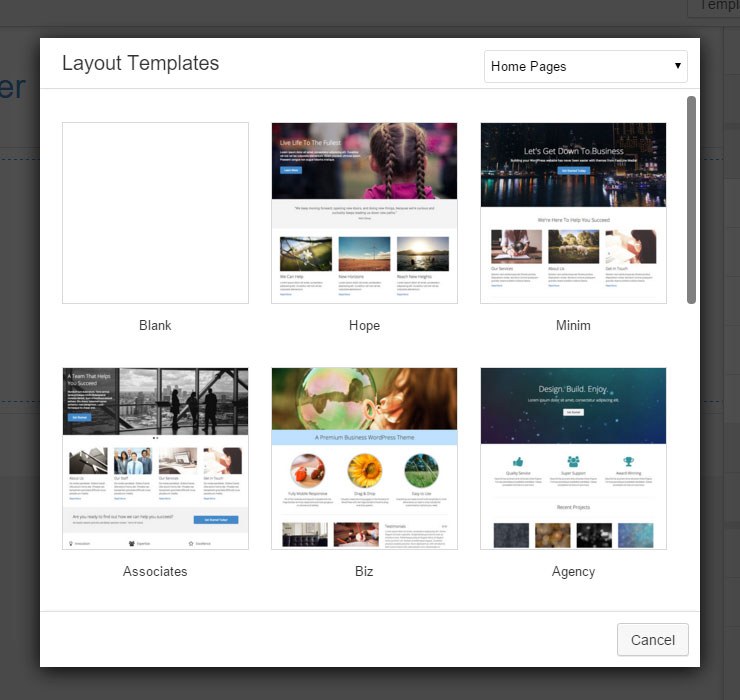
Ces mises en page préconstruites sont toutes assez impressionnantes et d'un niveau très élevé. Elles ne dépareilleraient pas sur les meilleurs sites WordPress ou dans les thèmes les plus haut de gamme.
De plus, Beaver Builder vous donne la possibilité de vous plonger directement dans ces modèles et de les modifier ou de les remanier complètement pour les adapter à votre projet.
De nombreux modèles prédéfinis sont idéaux pour donner un coup de jeune à la page d'accueil de votre site web.
Personnellement, je pense que le modèle de page de tarification est plus attrayant pour les propriétaires de sites d'adhésion qui souhaitent présenter leurs différents niveaux d'adhésion avec style.
Créer une mise en page avec Beaver Builder
Lorsqu'il s'agit de créer des mises en page personnalisées, Beaver Builder utilise un format de lignes et de colonnes. Ce format devrait être familier à tous ceux qui ont déjà créé un tableau dans une application de traitement de texte.
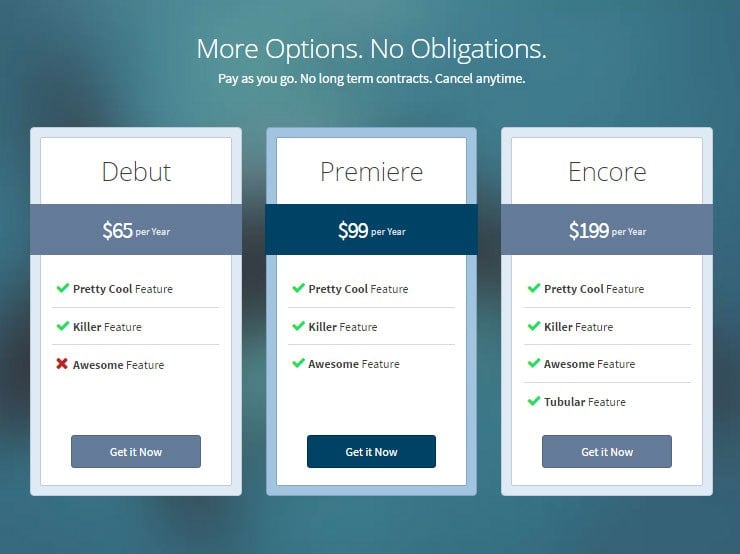
La première étape consiste à lancer l'interface du constructeur à partir de l'éditeur WordPress. La bonne nouvelle est que Beaver Builder fonctionnera avec n'importe quel type d'article sur votre site WordPress.
Cela comprend les articles et les pages, ainsi que tous les types personnalisés ou ceux qui ont été créés par les plugins que vous utilisez déjà sur votre site.
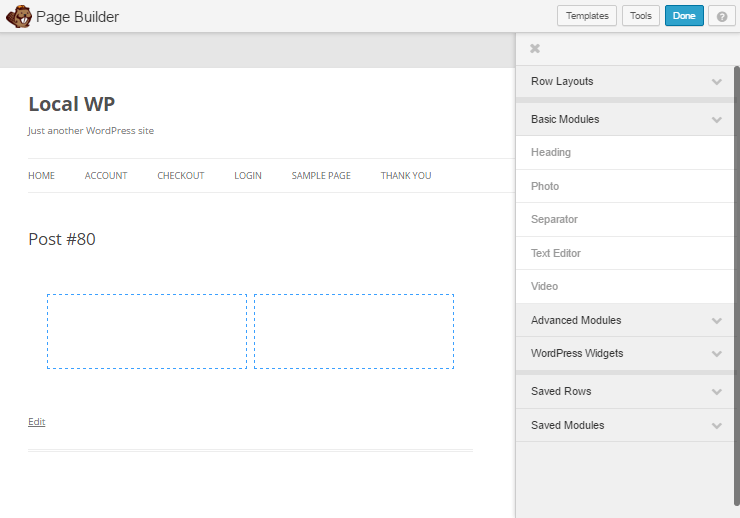
Si vous décidez de commencer avec un canevas vierge, vous pouvez alors soit ajouter un nouveau module à la page, soit commencer à construire votre mise en page personnalisée en ajoutant une ligne.
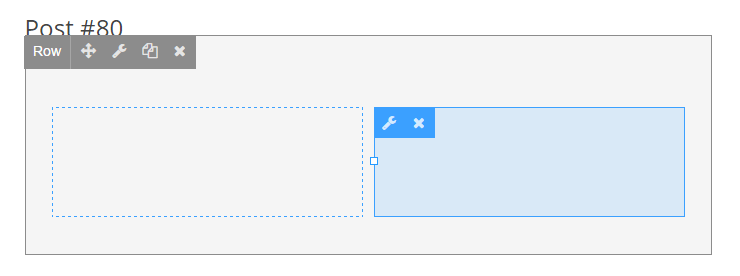
L'une des nombreuses fonctionnalités de Beaver Builder qui permet de gagner du temps est sa mise en page en colonnes prédéfinie.
Chaque ligne peut contenir plusieurs colonnes et les ajouter à votre mise en page est aussi simple que de glisser-déposer l'une des configurations prédéfinies dans la ligne sur laquelle vous travaillez.
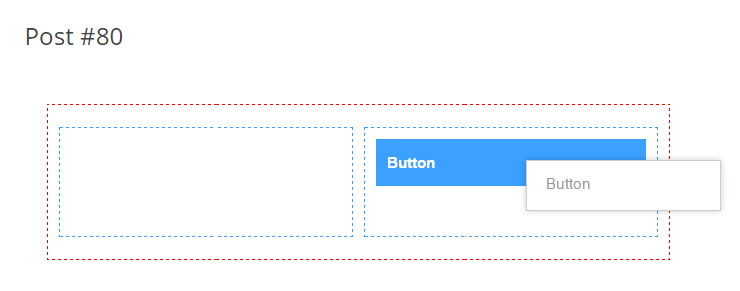
Une fois que vous avez ajouté une ligne ou une colonne à votre mise en page, vous pouvez commencer à remplir votre modèle avec des modules.
Voici quelques-uns des modules auxquels vous avez accès avec Beaver Builder
- boutons,
- des appels à l'action,
- sliders, formulaires,
- galeries,
- icônes,
- des cartes,
- des témoignages,
et bien d'autres encore.
Si cela ne suffit pas, vous pouvez également insérer n'importe quel widget actif sur votre site directement dans votre mise en page personnalisée. Comme vous pouvez l'imaginer, cette dernière fonctionnalité ouvre tout un monde de possibilités pour vos mises en page.
Chacune des lignes, colonnes et modules que vous ajoutez à votre mise en page peut également être personnalisée.
Selon l'élément sur lequel vous travaillez, il peut s'agir de modifier la taille, les couleurs, les propriétés de l'arrière-plan, les effets des boutons, le contenu et pratiquement tous les autres aspects de l'élément que vous souhaitez modifier.
Beaver Builder permet également de sauvegarder facilement vos modules ou vos mises en page pour les réutiliser dans votre site web.
En outre, contrairement à la plupart des autres plugins de construction de pages pour WordPress, si vous désactivez ce plugin à l'avenir, vous ne perdrez aucun des contenus que vous avez ajoutés à vos pages : seule la présentation sera supprimée.
Comment mettre en place un Paywall sur un contenu spécifique avec Beaver Builder
Si vous utilisez un plugin d'adhésion comme MemberPressAvec Beaver Builder, vous êtes probablement habitué à restreindre l'accès à des pages entières, à des cours et à des articles. Mais saviez-vous qu'avec Beaver Builder, vous pouvez également restreindre l'accès à un contenu spécifique de votre page ?
Avec la Intégration de Beaver Builder MemberPressGrâce à l'application de règles d'accès, vous pouvez ajouter des règles d'accès aux lignes, aux colonnes et aux modules. Cela vous permet de contrôler finement la visibilité de votre contenu.
En adaptant l'accès aux différentes sections de votre page, vous pouvez créer des expériences personnalisées pour les différents niveaux d'adhésion.
Il peut s'agir d'afficher un contenu exclusif pour les membres premium et de le masquer pour les utilisateurs gratuits ou de base. Un tel contrôle accroît la flexibilité de votre site web et améliore la valeur que vous offrez à vos membres.
Avec l'intégration de Beaver Builder MemberPress, vous ne construisez pas seulement un site d'adhésion, vous créez un environnement dynamique et personnalisé qui maintient votre public engagé et désireux d'en savoir plus.
Pour modifier les règles de contenu, cliquez sur l'icône d'outil en haut à droite de la ligne, de la colonne ou du module pour ouvrir la fenêtre paramètres.
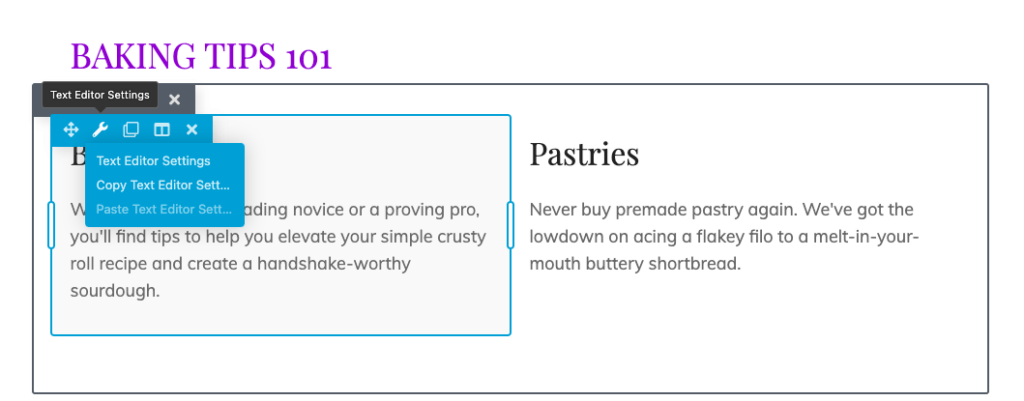
Ensuite, cliquez sur le bouton MemberPress pour ouvrir les options de règles d'accès dans l'onglet Protéger le contenu onglet. De là, vous pouvez sélectionner l'un de vos MemberPress Règles pour postuler.
A qui s'adresse Beaver Builder ?
Nous espérons que vous avez maintenant une bonne compréhension de ce que Beaver Builder a à offrir. Mais est-ce l'outil qu'il vous faut ?
Si vous n'êtes pas un développeur mais que vous souhaitez néanmoins donner à votre site Web un aspect personnalisé, Beaver Builder vaut vraiment la peine d'être testé.
Même si vous voulez simplement faire plus avec vos mises en page que ce que vous pouvez actuellement faire avec l'éditeur par défaut de WordPress, donnez-lui un coup de pouce.
Ceci étant dit, je pense que même ceux qui ont des compétences en codage peuvent bénéficier de ce plugin.
Grâce à son interface conviviale par glisser-déposer, la création de mises en page personnalisées pour votre site web (ou même pour vos projets clients) devient soudain beaucoup plus rapide et facile.
Beaver Builder fonctionne avec n'importe quel thème et propose même son propre thème au fur et à mesure que l'on monte dans la gamme de prix. Cela signifie que si vous démarrez votre site WordPress à partir de zéro ou si vous voulez commencer à ajouter des mises en page personnalisées à votre site existant, ce plugin a beaucoup à offrir.
Si vous gérez actuellement un site d'adhésion, je suis sûr que vous pouvez déjà penser à quelques-uns des avantages qu'il y a à pouvoir ajouter des mises en page personnalisées à votre contenu d'adhésion.
Non seulement ce plugin rendra la page d'accueil de votre site web plus élégante, mais il vous permettra également de mieux contrôler l'aspect et la convivialité des pages intérieures de votre site.
La valeur de Beaver Builder devient plus évidente lorsque vous considérez la gamme de modules qu'il offre.
La capacité du plugin à ajouter des éléments importants à votre site, tels que des boutons accrocheurs, des bannières d'appel à l'action et des tableaux de prix, contribue à accroître son attrait.
Bien que Beaver Builder soit idéal pour créer des mises en page personnalisées à partir de zéro, il peut également être utilisé simplement pour insérer l'un des modules - tels que le bouton d'appel à l'action - dans vos articles et pages habituels.
Il n'est pas nécessaire de pousser ce plugin dans ses derniers retranchements pour en tirer profit.
Réflexions finales
Il est difficile de rendre justice à Beaver Builder avec des mots et des images. Bien que les mises en page auxquelles vous avez accès soient superbes, la meilleure caractéristique de ce constructeur de pages est son interface utilisateur. Pour comprendre pourquoi, vous devez vraiment l'essayer par vous-même.
Heureusement, il existe actuellement une version de démonstration de Beaver Builder en ligne que vous pouvez essayer dès aujourd'hui. Nous espérons que cet article a suscité votre intérêt et qu'il ne vous reste plus qu'à lancer la démo et voyez ce que vous pouvez créer.
N'oubliez pas que si vous êtes un utilisateur de MemberPress, la fonction Intégration de Beaver Builder peut facilement vous aider à personnaliser l'expérience de vos membres et à créer des opportunités de vente à l'aide d'un contenu de prévisualisation.
Que pensez-vous des plugins de construction de pages ? Aimeriez-vous pouvoir créer des mises en page personnalisées pour votre site web à l'aide d'une interface visuelle conviviale ? Faites-nous part de vos réflexions dans les commentaires ci-dessous.
Si vous avez aimé cet article, n'oubliez pas de nous suivre sur Facebook, Twitter, Instagram, Pinterestet LinkedIn! Et n'oubliez pas de vous inscrire dans le boîte.

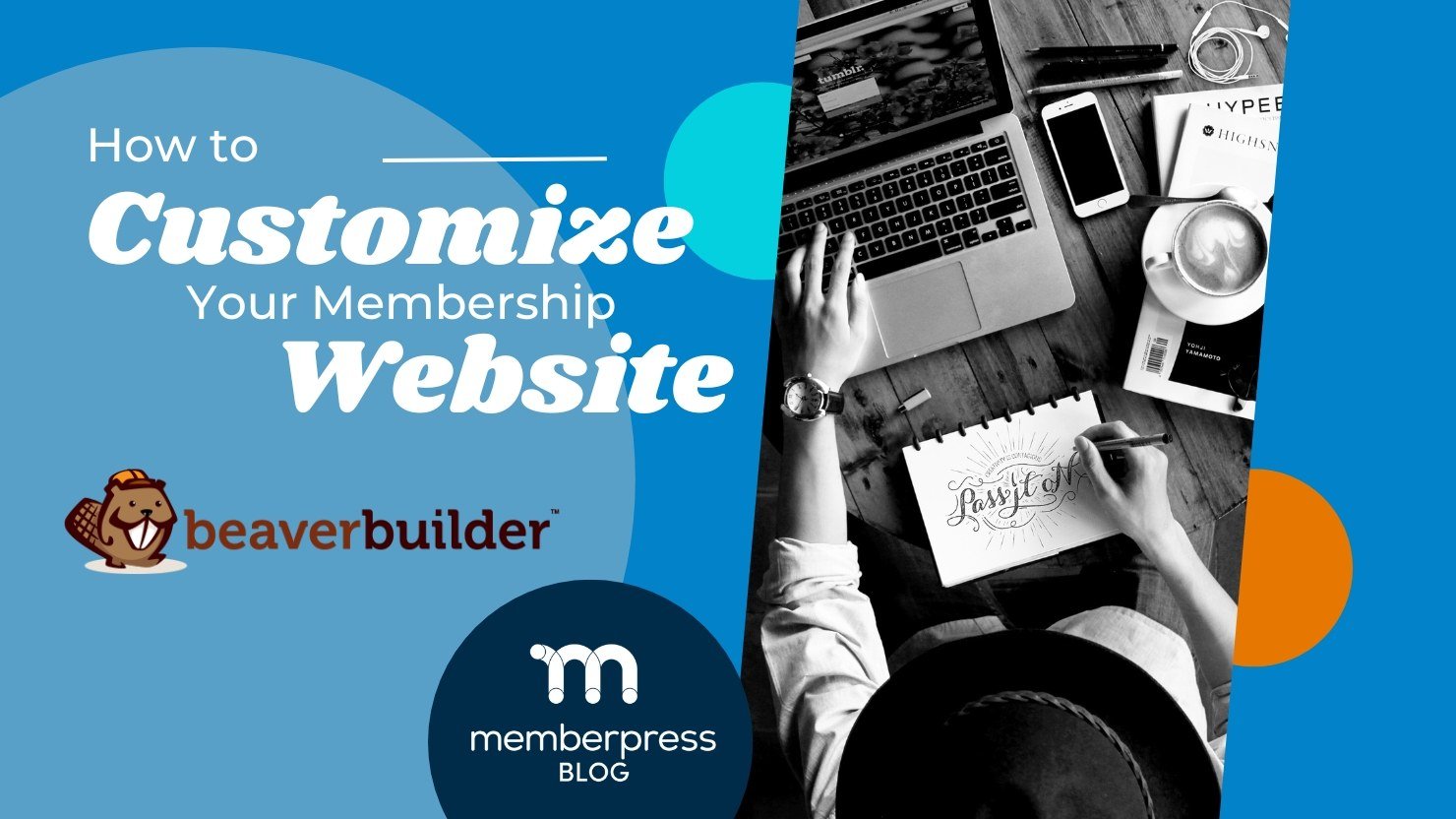











Peut-être comme valeur ajoutée pour les clients hébergeurs qui ne peuvent pas se permettre nos frais de développement mais qui seraient de bons clients hébergeurs.
Il serait formidable que Beaver Builder soit intégré à MemberPress de manière plus efficace. Pour l'instant, il ne semble pas bien fonctionner avec les adhésions memberpress, en particulier les pages de remerciement personnalisées, ce qui le rend difficile à utiliser sur l'ensemble d'un site d'adhésion.
Bonjour Joe (et toute l'équipe MP) ! Merci beaucoup pour ce bel article. Nous l'apprécions vraiment ! Nous prévoyons d'ailleurs de publier bientôt d'autres modèles de mise en page, alors restez à l'écoute. =)